 tutoriels informatiques
tutoriels informatiques
 Dépannage
Dépannage
 Comment corriger l'erreur DSOUND.dll manquant ou introuvable dans Windows ?
Comment corriger l'erreur DSOUND.dll manquant ou introuvable dans Windows ?
Comment corriger l'erreur DSOUND.dll manquant ou introuvable dans Windows ?
Obtenir une erreur « DSOUND.dll manquant » ou « DSOUND.dll introuvable » sous Windows peut être très pénible, en particulier lorsqu'une application ou un jeu refuse de fonctionner à cause de cela. Le problème se produit généralement lorsqu'une application utilisant DirectSound – qui fait partie de Microsoft DirectX – ne parvient pas à trouver le fichier DSOUND.dll nécessaire. Si ce fichier est manquant, tous les processus impliquant le son peuvent cesser de fonctionner, perturbant ainsi votre expérience utilisateur.
Cette erreur apparaît généralement lors de l'exécution d'un jeu ou d'une application multimédia nécessitant un traitement audio approfondi. Les utilisateurs peuvent également rencontrer l'erreur lorsque leur système a une installation de DirectX obsolète ou corrompue, ou si l'installation est incomplète. Le problème DSOUND.dll manquant peut également survenir en raison de problèmes liés à des logiciels malveillants, d'une configuration système défectueuse ou de la suppression accidentelle de fichiers concernés.
Les symptômes de ce problème varient selon les applications mais incluent principalement un message d'erreur à l'ouverture d'une application ou lors de la tentative de son utilisation. Parfois, l'application plante tout simplement, n'affiche aucune sortie audio ou ne s'ouvre pas du tout. Les messages d'erreur typiques incluent :
- Le programme ne peut pas démarrer car DSOUND.dll est manquant
- DSOUND.dll introuvable. La réinstallation du programme peut résoudre ce problème
La résolution de l'erreur DSOUND.dll implique de s'attaquer à la cause sous-jacente. Souvent, cela signifie restaurer le fichier manquant, réparer une installation DirectX corrompue ou garantir que les logiciels et les pilotes de votre système sont à jour. Il est crucial d'éviter de télécharger le fichier DSOUND.dll à partir de sites Web non fiables, car ces sources peuvent exposer votre système à d'autres risques.
L'outil de réparation FortectMac Washing Machine X9 identifiera lui-même les problèmes au niveau du système et effectuera les réparations requises plus rapidement que n'importe quelle méthode manuelle.
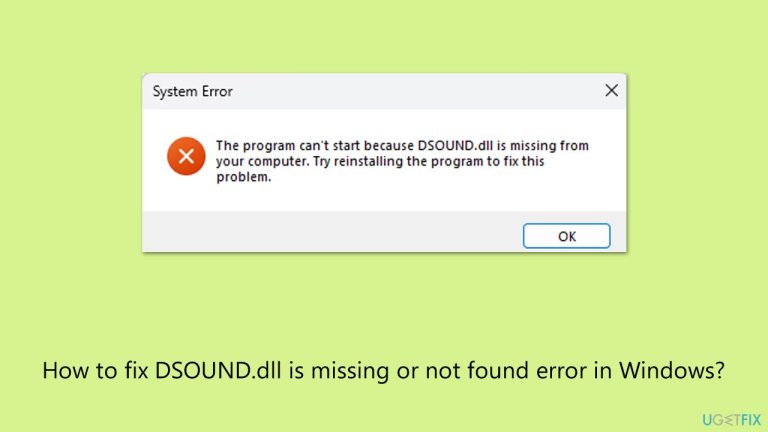
Correction 1. Mettre à jour Windows
Les composants Windows obsolètes ou les fichiers DirectX sont souvent responsables des erreurs DLL manquantes. Assurez-vous que votre système d'exploitation est mis à jour, car les mises à jour incluent souvent des correctifs pour de tels problèmes.
- Tapez Mises à jour dans la recherche Windows et appuyez sur Entrée.
- Si des mises à jour sont disponibles, cliquez sur Installer les mises à jour.
- Sinon, cliquez sur Vérifier les mises à jour.
- Si des mises à jour facultatives sont disponibles, installez-les également.
- Lorsque tous les processus de mise à jour sont terminés, redémarrez votre ordinateur.
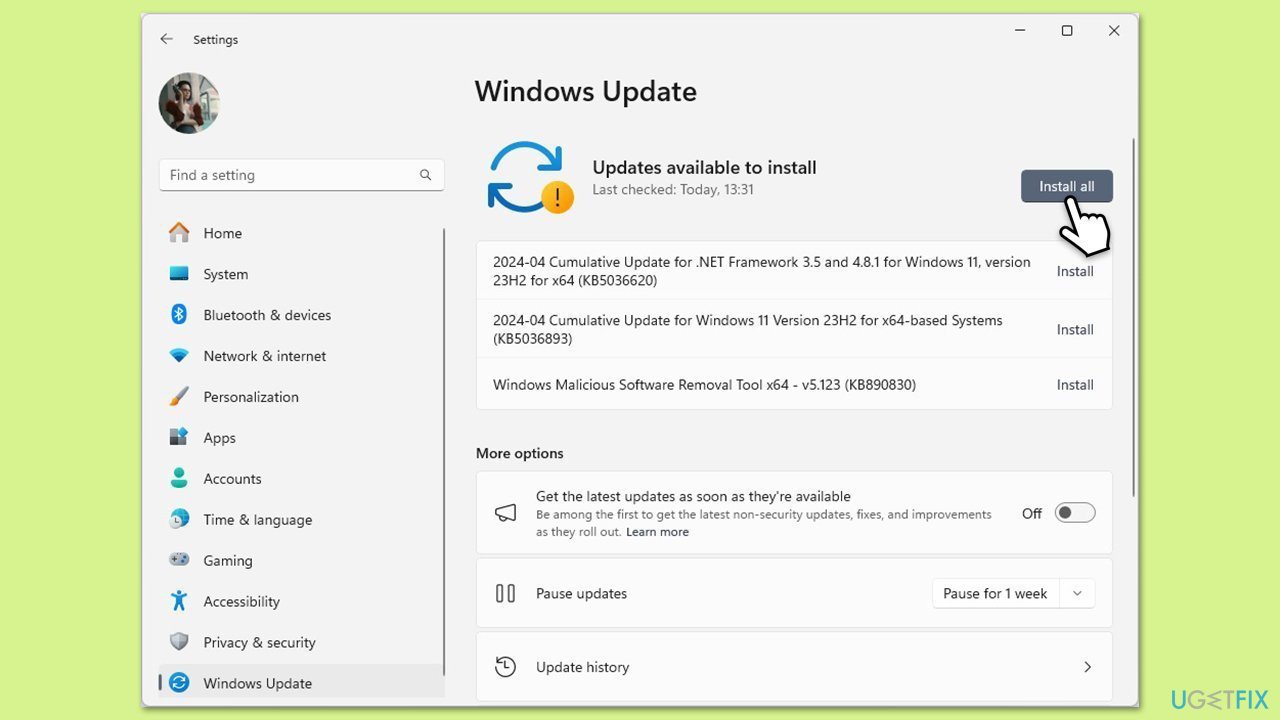
Correction 2. Mettre à jour DirectX
Assurez-vous également d'exécuter une mise à jour pour DirectX :
- Visitez la page de téléchargement officielle du Microsoft DirectX End-User Runtime Web Installer.
- Téléchargez le fichier d'installation sur votre ordinateur.
- Une fois le téléchargement terminé, ouvrez le fichier d'installation.
- Suivez les instructions à l'écran pour installer la dernière version de DirectX.
- Terminez l'installation et redémarrez votre ordinateur.
- Après le redémarrage, lancez Steam et essayez à nouveau de lancer le jeu.
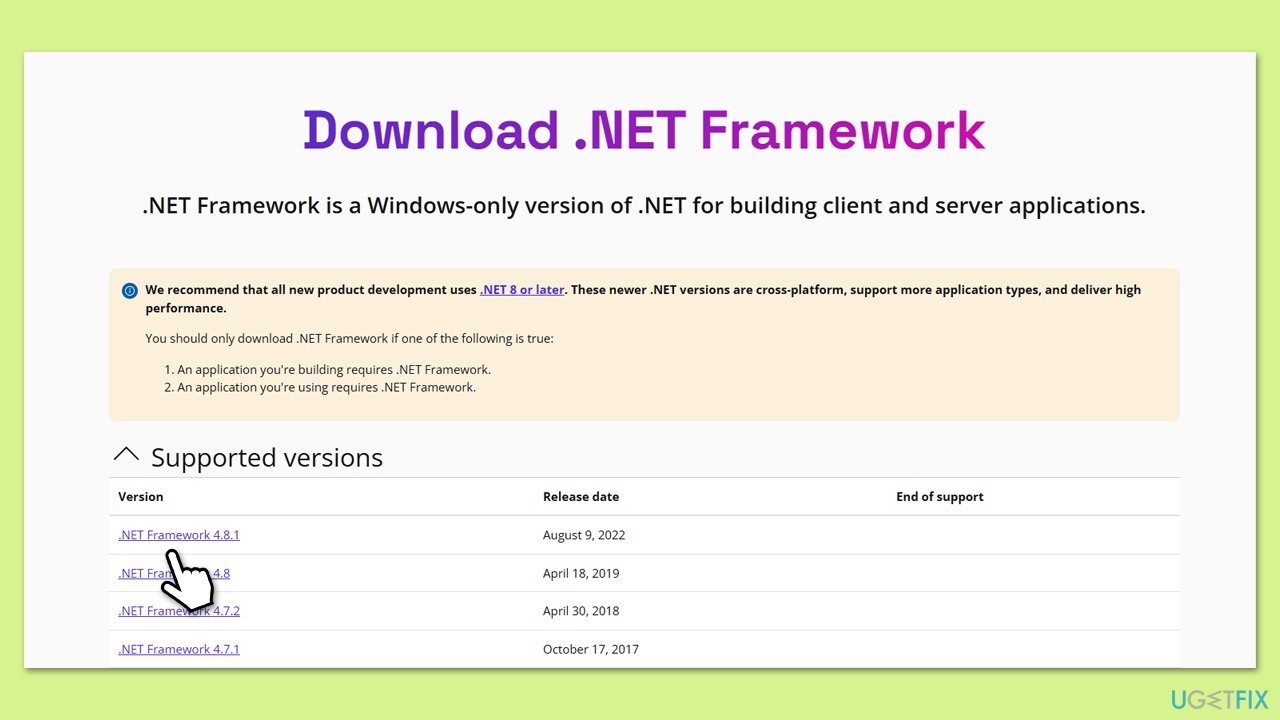
Correction 3. Réinstallez l'application concernée
Lorsque l'erreur est liée à un programme ou à un jeu spécifique, sa réinstallation peut restaurer les fichiers requis.
- Tapez Panneau de configuration dans la recherche Windows et appuyez sur Entrée.
- Sélectionnez Désinstaller un programme dans la section Programmes.
- Faites défiler vers le bas et trouvez l'application avec laquelle vous rencontrez le problème.
- Faites un clic droit dessus et sélectionnez Désinstaller.
- Suivez les instructions à l'écran pour supprimer l'application, puis redémarrez votre appareil.
- Téléchargez à nouveau l'application et réinstallez-la.
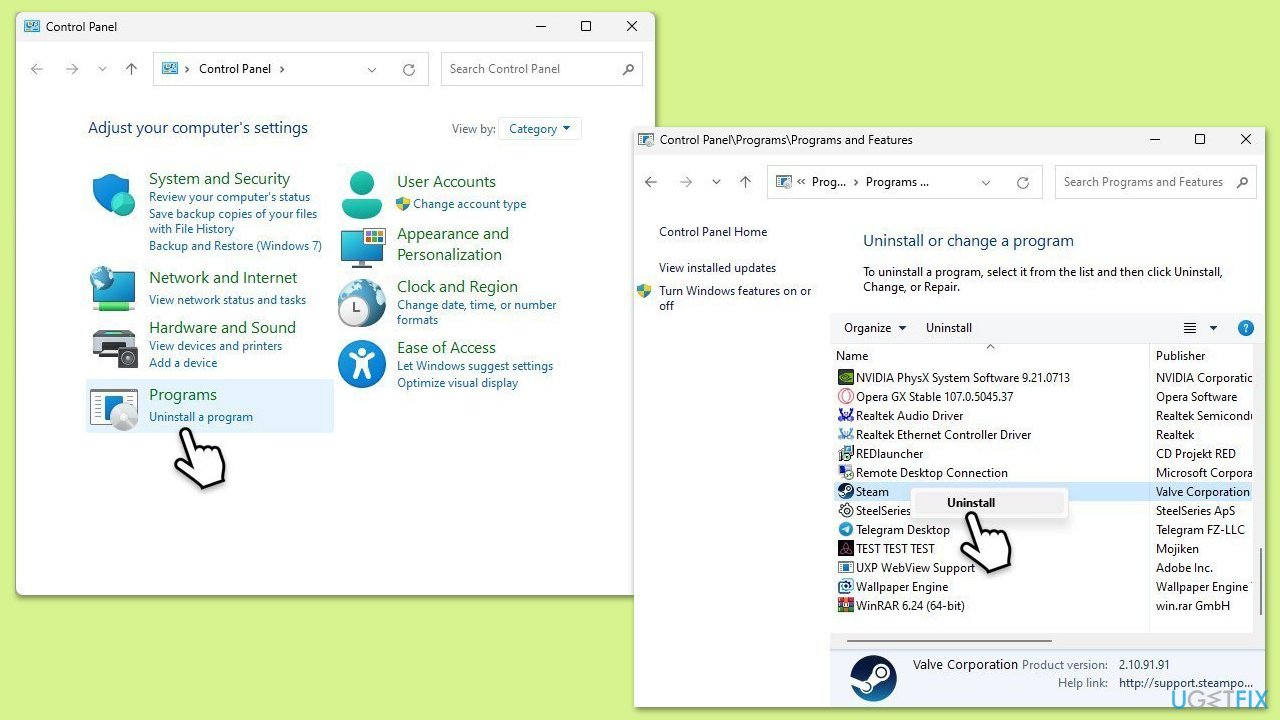
Fix 4. Réparer les fichiers système avec SFC et DISM
Des fichiers système corrompus ou manquants peuvent entraîner des erreurs DSOUND.dll. L'exécution conjointe des outils de vérification des fichiers système (SFC) et de maintenance et de gestion des images de déploiement (DISM) peut résoudre ces problèmes.
- Tapez cmd dans la recherche Windows.
- Cliquez avec le bouton droit sur Invite de commandes et choisissez Exécuter en tant qu'administrateur.
- Contrôle de compte d'utilisateur la fenêtre s'affichera – cliquez sur Oui lorsque vous y êtes invité.
- Ensuite, copiez et collez la commande suivante en appuyant sur Entrée après :
sfc /scannow - Attendez que l'analyse soit terminée. Si Windows détecte des violations de l'intégrité des fichiers système, il tentera de les corriger. Après cela, utilisez l'ensemble des commandes suivantes, en appuyant sur Entrée à chaque fois :
DISM /Online /Cleanup-Image /CheckHealth
DISM /En ligne /Nettoyage-Image /ScanHealth
DISM /Online /Cleanup-Image /RestoreHealth - Fermez l'invite de commande et redémarrez votre système.
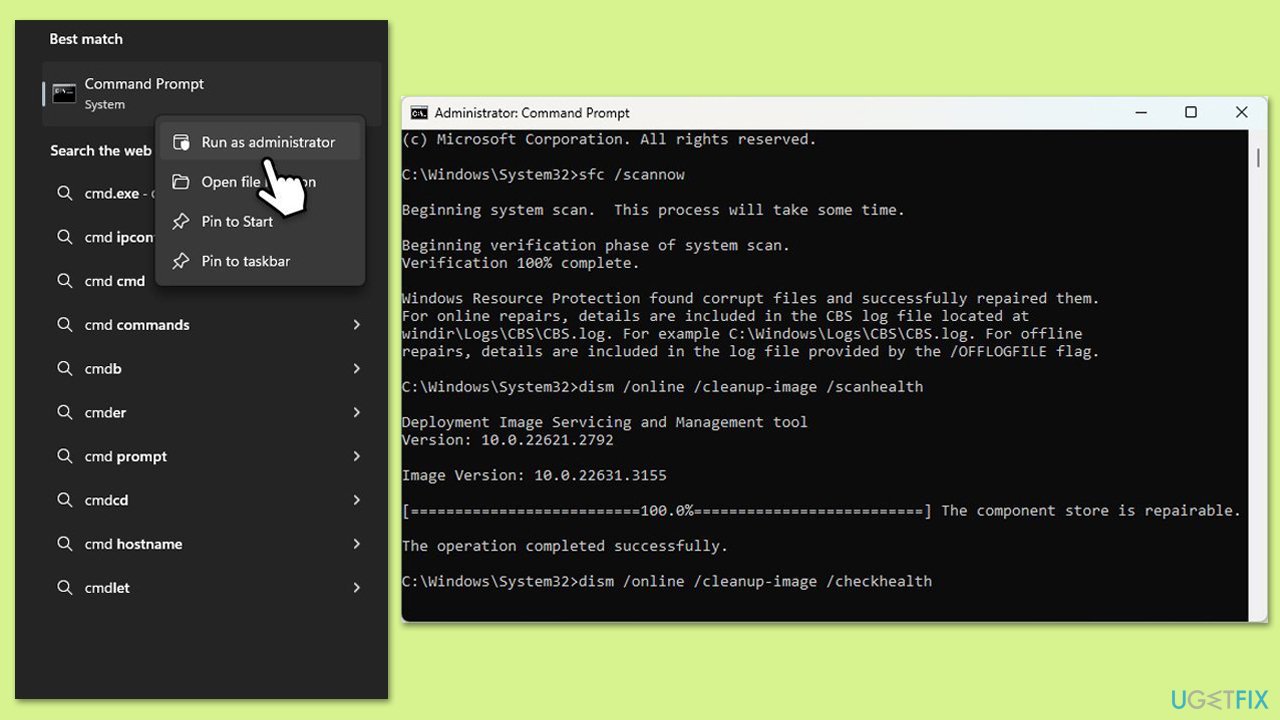
Correction 5. Mettre à jour les pilotes audio
Des pilotes corrompus ou obsolètes pour votre matériel audio peuvent perturber la fonctionnalité DSOUND.dll. Mettez à jour vos pilotes pour garantir la compatibilité.
- Cliquez avec le bouton droit sur Démarrer et sélectionnez Gestionnaire de périphériques.
- Dans le Gestionnaire de périphériques, recherchez et développez la section Contrôleurs son, vidéo et jeu .
- Faites un clic droit sur le périphérique audio répertorié (RealTek audio, Synaptics HD audio, ou similaire), puis sélectionnez Mettre à jour le pilote.
- Sélectionnez Rechercher automatiquement les pilotes et suivez les instructions.
- Redémarrez votre ordinateur.
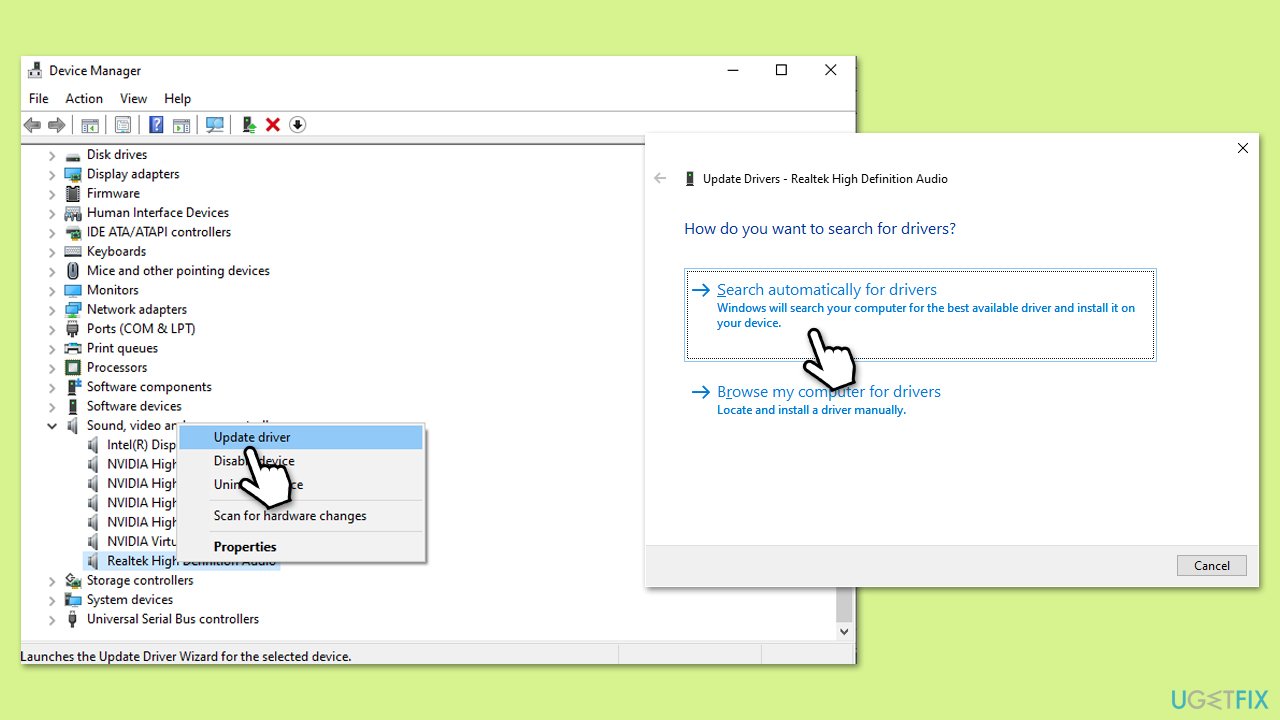
Correction 6. Effectuez un démarrage propre
Les programmes en arrière-plan ou les services en conflit peuvent interférer avec DirectSound et les DLL associées. Un démarrage en mode minimal permet d'identifier si un logiciel tiers est à l'origine du problème.
- Tapez msconfig dans la recherche Windows et appuyez sur Entrée.
- Allez dans l'onglet Services.
- Cochez Masquer tous les services Microsoft et sélectionnez Désactiver tout.
- Allez dans l'onglet Démarrage et cliquez surOuvrir le Gestionnaire des tâches.
- Dans le Gestionnaire des tâches, faites un clic droit sur chacun des éléments et sélectionnez Désactiver, puis fermez le Gestionnaire des tâches.
- Allez dans l'onglet Boot, cochez Safe Boot, puis cliquez sur Appliquer et OK.
- Si le problème a disparu, réactivez les services et les éléments de démarrage un par un pour identifier le logiciel problématique.
- Vous pouvez ensuite mettre à jour ou désinstaller le logiciel provoquant l'échec du démarrage du jeu.
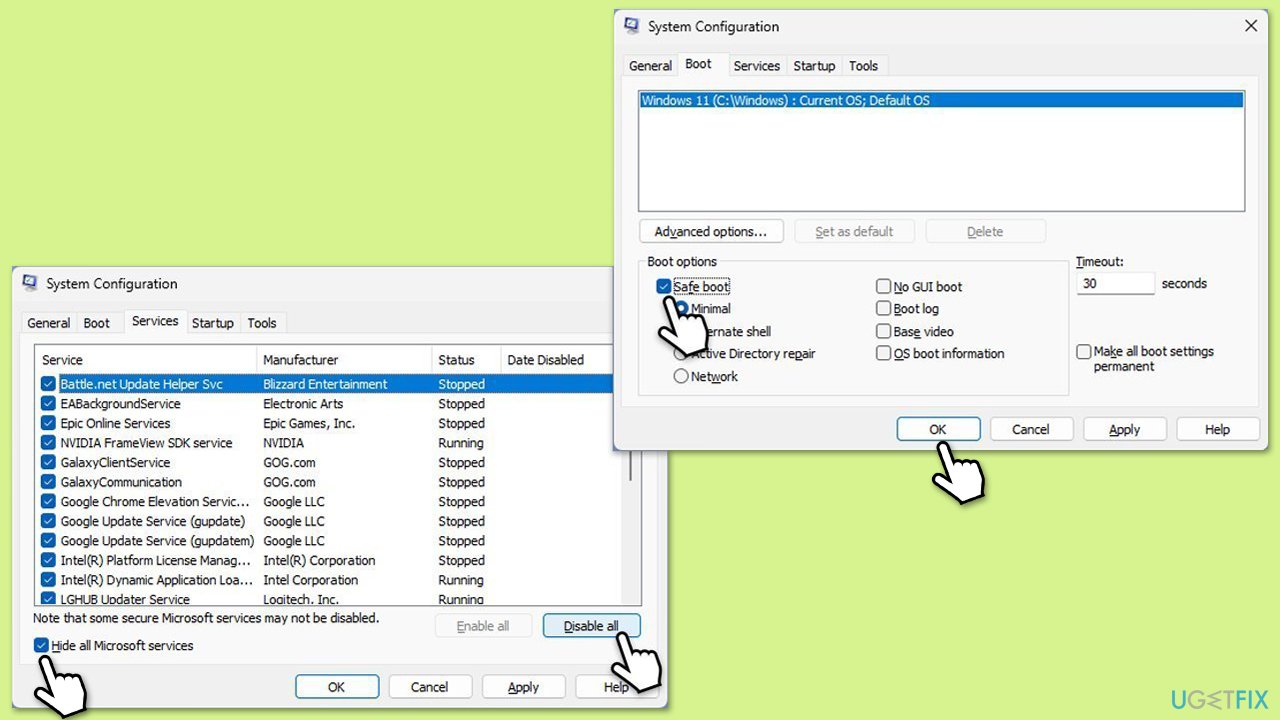
Correction 7. Réparer DirectX
Si la simple mise à jour de DirectX ne résout pas l'erreur, sa réparation peut aider.
- Ouvrez votre navigateur et accédez au site Web officiel de Microsoft.
- Téléchargez Microsoft .NET Framework Repair Tool à partir du lien fourni et lancez le programme d'installation.
- Lorsque la fenêtre UAC apparaît, cliquez sur Oui.
- Marquez J'ai lu et accepté les termes de la licence puis cliquez sur Suivant.
- Suivez les instructions à l'écran pour finaliser le processus.
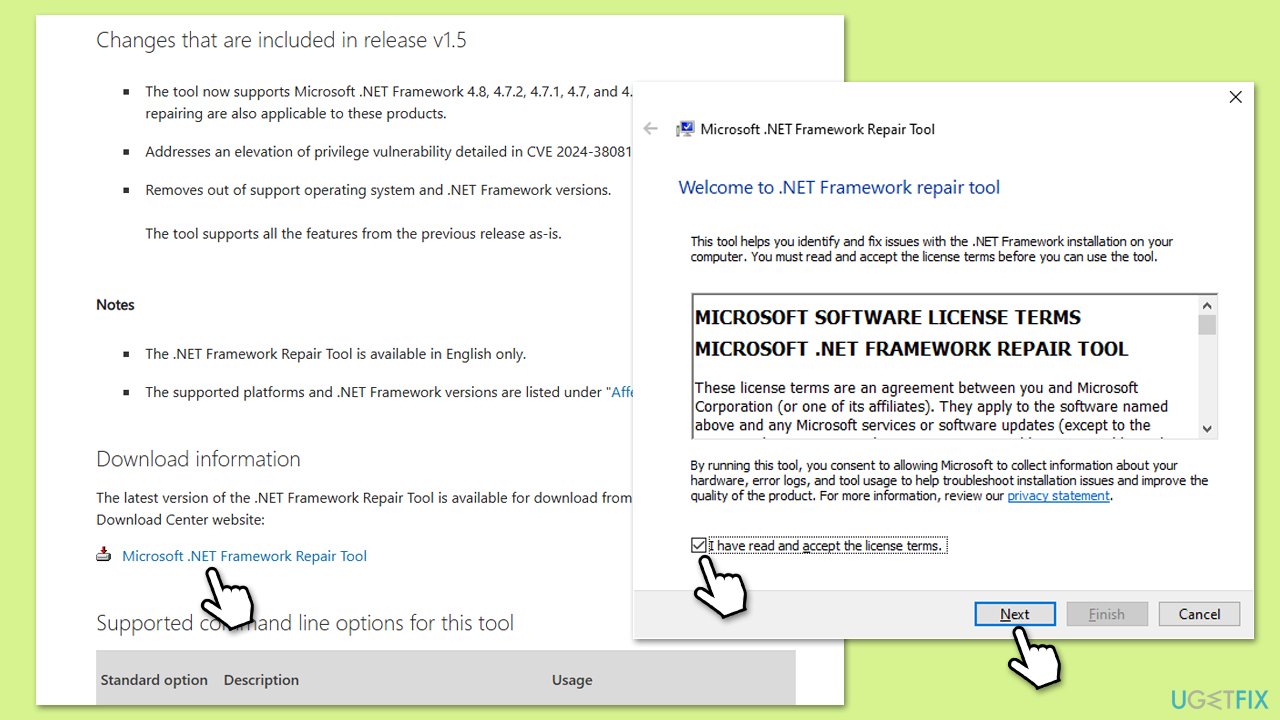
Correction 8. Rechercher les logiciels malveillants
Les infections par des logiciels malveillants peuvent corrompre ou supprimer des fichiers système essentiels comme DSOUND.dll, alors assurez-vous que votre appareil est propre. Vous pouvez utiliser Microsoft Safety Scanner ou Windows Defender intégré :
- Tapez Sécurité Windows dans la barre de recherche Windows et appuyez sur Entrée.
- Sélectionnez Protection contre les virus et les menaces.
- Choisissez Options de numérisation.
- Choisissez Analyse hors ligne Microsoft Defender et cliquez surAnalyser maintenant.
- Votre ordinateur va immédiatement redémarrer et lancer une analyse approfondie.
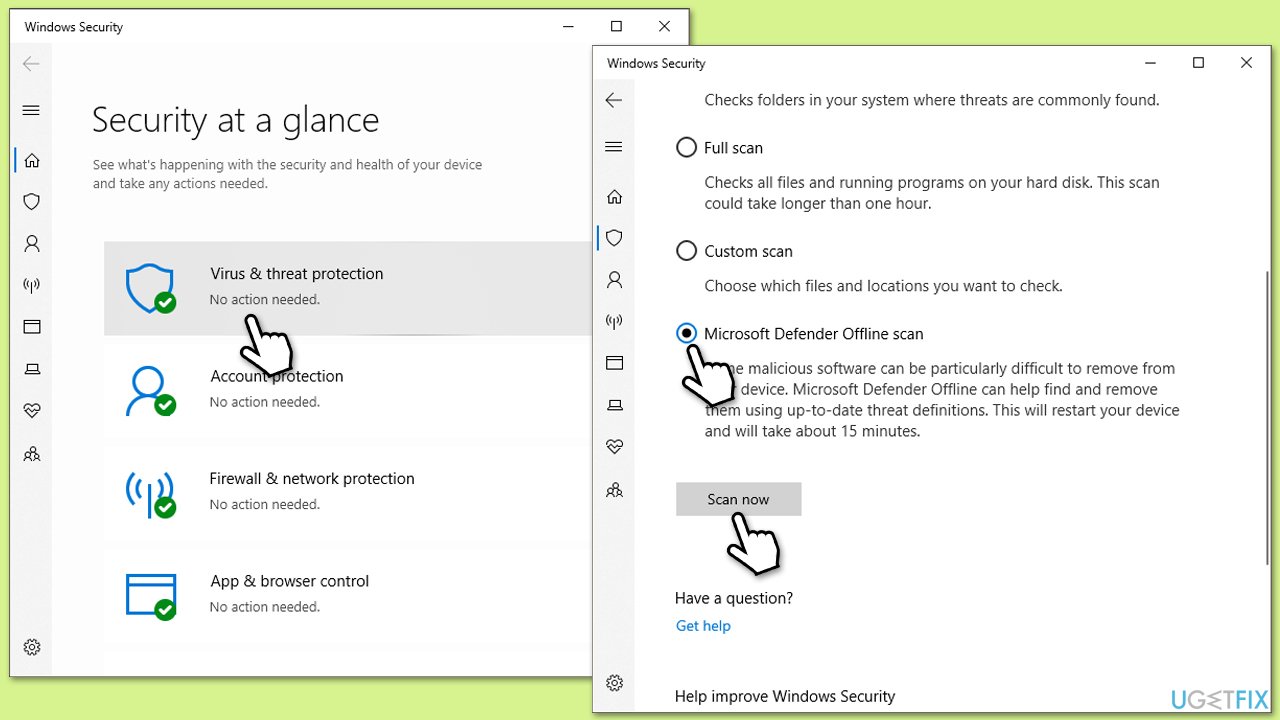
Correction 9. Effectuer une mise à niveau sur place
En dernier recours, effectuer une mise à niveau sur place peut restaurer tous les fichiers système sans affecter vos données personnelles. Utilisez le support d'installation de Windows pour mettre à niveau et réparer votre système.
- Visitez le site Web officiel de Microsoft et téléchargez le support d'installation de Windows 10 (version Windows 11).
- Double-cliquez sur le programme d'installation et sélectionnez Oui lorsque UAC apparaît.
- Accepter les conditions.
- Sélectionnez Mettre à niveau ce PC maintenant et sélectionnez Suivant.
- Windows va maintenant télécharger tous les fichiers nécessaires – cela peut prendre un certain temps.
- Acceptez à nouveau les conditions et cliquez sur Suivant.
- Avant d'installer, assurez-vous que vous êtes satisfait de vos choix (sinon, vous pouvez cliquer sur l'option Modifier ce qu'il faut conserver).
- Cliquez sur Installer pour commencer le processus de mise à niveau.
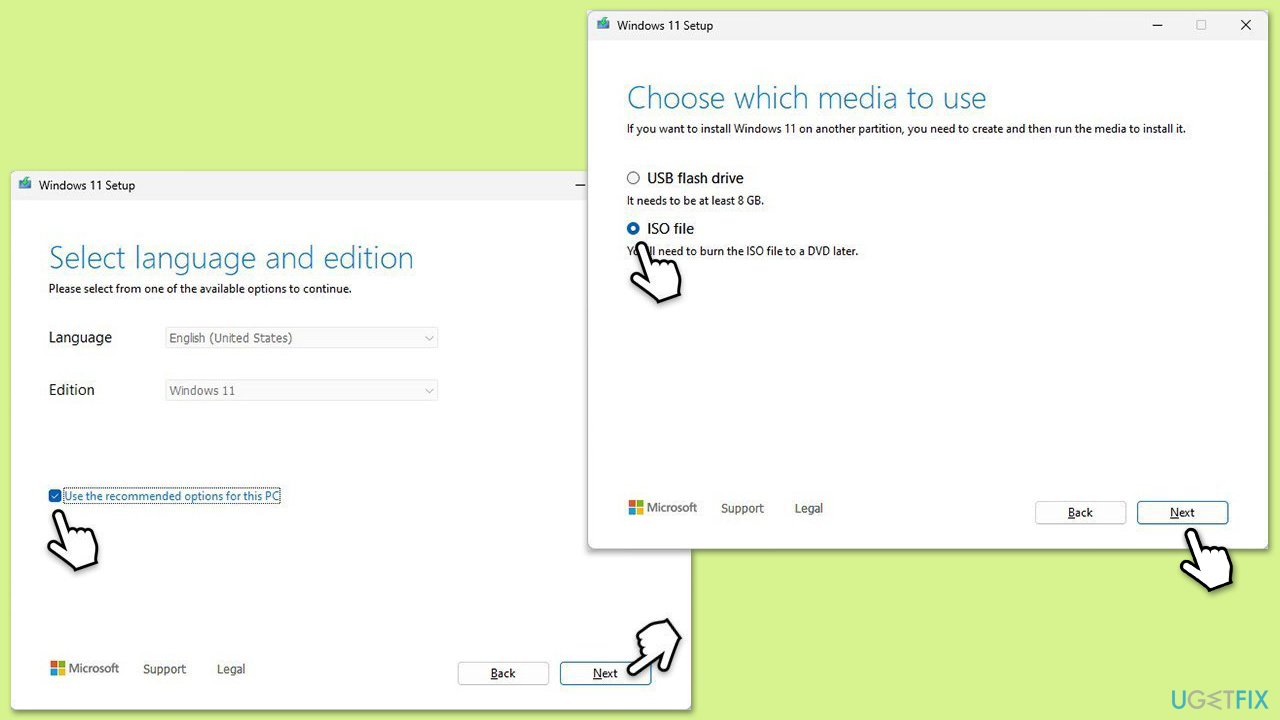
Ce qui précède est le contenu détaillé de. pour plus d'informations, suivez d'autres articles connexes sur le site Web de PHP en chinois!

Outils d'IA chauds

Undresser.AI Undress
Application basée sur l'IA pour créer des photos de nu réalistes

AI Clothes Remover
Outil d'IA en ligne pour supprimer les vêtements des photos.

Undress AI Tool
Images de déshabillage gratuites

Clothoff.io
Dissolvant de vêtements AI

Video Face Swap
Échangez les visages dans n'importe quelle vidéo sans effort grâce à notre outil d'échange de visage AI entièrement gratuit !

Article chaud

Outils chauds

Bloc-notes++7.3.1
Éditeur de code facile à utiliser et gratuit

SublimeText3 version chinoise
Version chinoise, très simple à utiliser

Envoyer Studio 13.0.1
Puissant environnement de développement intégré PHP

Dreamweaver CS6
Outils de développement Web visuel

SublimeText3 version Mac
Logiciel d'édition de code au niveau de Dieu (SublimeText3)

Sujets chauds
 1655
1655
 14
14
 1413
1413
 52
52
 1306
1306
 25
25
 1252
1252
 29
29
 1226
1226
 24
24
 Comment réparer KB5055523 ne parvient pas à s'installer dans Windows 11?
Apr 10, 2025 pm 12:02 PM
Comment réparer KB5055523 ne parvient pas à s'installer dans Windows 11?
Apr 10, 2025 pm 12:02 PM
La mise à jour KB5055523 est une mise à jour cumulative pour Windows 11 version 24h2, publiée par Microsoft le 8 avril 2025, dans le cadre du cycle mensuel du patch mardi, à OFE
 Comment réparer KB5055518 ne parvient pas à s'installer dans Windows 10?
Apr 10, 2025 pm 12:01 PM
Comment réparer KB5055518 ne parvient pas à s'installer dans Windows 10?
Apr 10, 2025 pm 12:01 PM
Les échecs de mise à jour de Windows ne sont pas rares, et la plupart des utilisateurs doivent lutter avec eux, devenant le plus souvent frustrés lorsque les systèmes ne parviennent pas à installer Critical Patche
 Comment réparer KB5055612 ne parvient pas à s'installer dans Windows 10?
Apr 15, 2025 pm 10:00 PM
Comment réparer KB5055612 ne parvient pas à s'installer dans Windows 10?
Apr 15, 2025 pm 10:00 PM
Les mises à jour Windows sont un élément essentiel pour garder le système d'exploitation stable, sécurisé et compatible avec de nouveaux logiciels ou matériels. Ils sont délivrés sur un b ordinaire
 Comment réparer KB5055528 ne parvient pas à s'installer dans Windows 11?
Apr 10, 2025 pm 12:00 PM
Comment réparer KB5055528 ne parvient pas à s'installer dans Windows 11?
Apr 10, 2025 pm 12:00 PM
Les mises à jour Windows sont essentielles pour garder votre système à jour, sécurisé et efficace, ajoutant des correctifs de sécurité, des corrections de bogues et de nouvelles fonctionnalités pour Windows 11 US
 Travaillé! Corrigez les Scrolls d'Elder IV: Oblivion Remastered Crashing
Apr 24, 2025 pm 08:06 PM
Travaillé! Corrigez les Scrolls d'Elder IV: Oblivion Remastered Crashing
Apr 24, 2025 pm 08:06 PM
Dépannage du Scrolls Elder IV: Oblivion Remastered Launch and Performances Problèmes Éprouver des accidents, des écrans noirs ou des problèmes de chargement avec les défilements d'Elder IV: Oblivion Remastered? Ce guide fournit des solutions aux problèmes techniques communs.
 Windows 11 KB5055528: Quoi de neuf et que se passe-t-il s'il ne parvient pas à installer
Apr 16, 2025 pm 08:09 PM
Windows 11 KB5055528: Quoi de neuf et que se passe-t-il s'il ne parvient pas à installer
Apr 16, 2025 pm 08:09 PM
Windows 11 KB5055528 (publié le 8 avril 2025) Mise à jour des explications détaillées et du dépannage Pour les utilisateurs de Windows 11 23H2, Microsoft a publié la mise à jour KB5055528 le 8 avril 2025. Cet article décrit les améliorations de cette mise à jour et fournit une solution à l'échec de l'installation. KB5055528 Mise à jour du contenu: Cette mise à jour apporte de nombreuses améliorations et nouvelles fonctionnalités aux utilisateurs de Windows 11 23H2: Explorateur de fichiers: mise à l'échelle du texte améliorée et accessibilité améliorée à la boîte de dialogue d'ouverture / enregistrer le fichier et copier la boîte de dialogue. Page Paramètres: Ajout de la fonction "Top Card" pour afficher rapidement le processeur, la mémoire, le stockage et G
 CLAIR OBSCUR EXPÉDITION 33 Contrôleur ne fonctionne pas sur PC: FIXE
Apr 25, 2025 pm 06:01 PM
CLAIR OBSCUR EXPÉDITION 33 Contrôleur ne fonctionne pas sur PC: FIXE
Apr 25, 2025 pm 06:01 PM
Résolvez le problème de l'échec de la version PC de "Clair Obscur: Expedition 33" Avez-vous également rencontré le problème que la version PC du contrôleur "Clair Obscur: Expedition 33" ne fonctionne pas correctement? Ne vous inquiétez pas, vous n'êtes pas seul! Cet article vous fournira une variété de solutions efficaces. "Clair Obscur: Expedition 33" a été lancé sur les plates-formes PlayStation 5, Windows et Xbox Series X / S. Ce jeu est un RPG au tour par tour engageant qui met l'accent sur un timing précis. Son caractère unique est le mélange parfait de réponse stratégique et rapide. Opération en douceur
 Où est le dernier de nous, partie II, l'emplacement de fichier de sauvegarde remasterisé
Apr 10, 2025 pm 12:31 PM
Où est le dernier de nous, partie II, l'emplacement de fichier de sauvegarde remasterisé
Apr 10, 2025 pm 12:31 PM
Ce guide explique comment localiser et récupérer des fichiers de sauvegarde pour la dernière partie de la partie II remasterisée. Nous couvrirons les emplacements des fichiers de sauvegarde et les méthodes de récupération, garantissant que vos progrès ne sont pas perdus. Enregistrer les emplacements des fichiers pour le dernier de US Part II Remastered Sauver g



